- Voimme sisällyttää tämän ponnahdusikkuna virheilmoitus yleisimmissä verkko-ongelmissa.
- Jos olet varma, että virhe tapahtui, kun yrität siirtyä luotetulle verkkosivulle. Opettele korjaamaan ongelma noudattamalla alla olevaa opasta.
- Onko sinulla mitään muuta ongelmaa ohjelmistossasi tai laitteistossasi? Hit meidän Vianmääritys-osio ratkaisua varten.
- Haluatko tietää enemmän selaimista? Löydät paljon artikkeleita heistä meidän Selainkeskus.

- Helppo siirtyminen: käytä Opera-avustajaa poistuvien tietojen, kuten kirjanmerkkien, salasanojen jne. Siirtämiseen.
- Optimoi resurssien käyttö: RAM-muistiasi käytetään tehokkaammin kuin muissa selaimissa
- Parannettu yksityisyys: ilmainen ja rajoittamaton integroitu VPN
- Ei mainoksia: sisäänrakennettu Ad Blocker nopeuttaa sivujen lataamista ja suojaa tiedon louhinnalta
- Peliystävällinen: Opera GX on ensimmäinen ja paras selain pelaamiseen
- Lataa Opera
Voimme sisällyttää Selaimesi ei ehkä luota tähän verkkosivustoon ponnahdusviesti yleisimmissä verkko-ongelmissa.
Jos olet varma, että virhe tapahtui, kun yrität siirtyä kohti luotettua verkkosivua, älä epäröi ja opi lisäämään kyseinen verkkosivusto selain luotettava sivustoluettelo.
Kuten jo hahmoteltiin, tähän järjestelmähälytykseen voidaan puuttua, jos sisällytät verkkosivun omaan selain luotettava sivustoluettelo.
Ja tässä voit tehdä sen suosituimmilla nettiselain Windows 10: lle saatavilla olevat sovellukset.
Mutta ensin, tiesitkö, että siellä on verkkoselain, joka ohjaa sinut automaattisesti suojattuun versioon verkkosivustoista, joilla yrität käydä?
Opera vie sinut suoraan suojaamaan verkkosivustojen HTTPS-version
Luotettujen tai epäluotettavien verkkosivustojen ongelman ydin koskee HTTP- tai HTTPS-salausprotokollia.
Ensimmäinen on vanhentunut ja aiheuttaa tietyt turvallisuusriskit, kun taas jälkimmäinen on moderni ja toimii suojatulla SSL-varmenteella.
Voit välttää vanhentuneiden verkkosivustojen vierailun Ooppera joka ohjaa sinut automaattisesti suojaamaan HTTPS. Pidä sinut turvassa kaikkina aikoina pysyessä syrjäisenä.
Lisää 2048-bittinen RSA-salausavain SSL-varmenteille (tavallisissa selaimissa on 1024-bittinen salaus) ja voit vaeltaa turvallisesti Internetissä huolimatta asiasta.
Tai häiritsee usein ärsyttävä kehote.
Suorita järjestelmän skannaus mahdollisten virheiden löytämiseksi

Lataa Restoro
PC-korjaustyökalu

Klikkaus Aloita skannaus löytää Windows-ongelmia.

Klikkaus Korjaa kaikki korjata patentoidun tekniikan ongelmat.
Suorita PC Scan with Restoro Repair Tool -työkalu löytääksesi virheitä, jotka aiheuttavat tietoturvaongelmia ja hidastuksia. Kun tarkistus on valmis, korjaus korvaa vahingoittuneet tiedostot uusilla Windows-tiedostoilla ja -komponenteilla.
Voit nähdä kaiken omakohtaisesti lataamalla Opera ja kokeilemalla sitä tänään.

Ooppera
Et voi vaivautua epäluotettavien sivustojen kanssa, ja Opera vie sinut suoraan HTTPS-suojattuihin versioihin. Opera on nopea, kevyt ja mukana tulee ilmainen VPN!
Vieraile verkkosivustolla
Jos et ole vielä valmis vaihtamaan Ooppera, voit suojata yhteyden noudattamalla alla olevia ohjeita.
Kuinka voin poistaa verkkosivuston käytöstä, ei ehkä luoteta ilmoituksiin
1. Google Chrome
- Avaa Chrome ja napsauta Valikko -kuvaketta.
- Napsauta näkyviin tulevasta luettelosta asetukset.
- Alkaen asetukset sivu vieritä alaspäin, kunnes löydät Lisäasetukset; Klikkaa sitä.
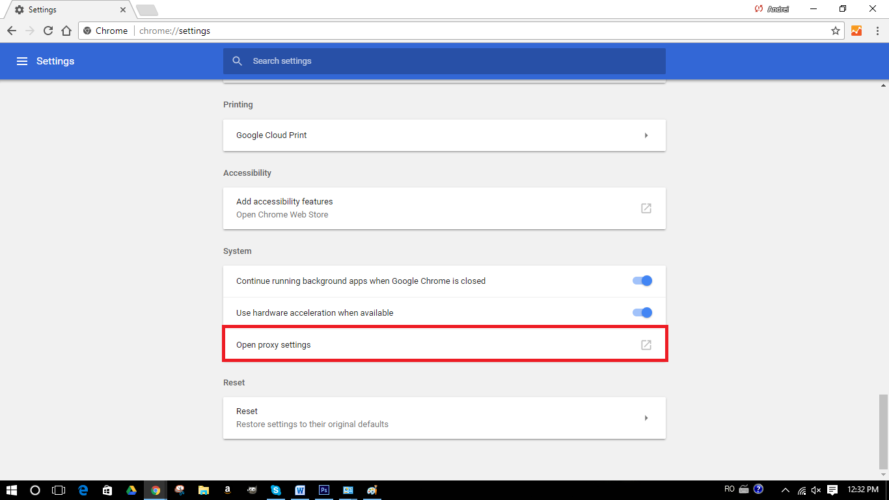
- Selaa uudelleen lisäasetuksissa, kunnes näet Avaa välityspalvelimen asetukset; valitse tämä merkintä.
- Vaihda Internet-ominaisuudet-ikkunoissa Suojaus-välilehdelle.
- Napsauta Luotetut sivustot -kuvaketta ja avaa sitten Sivustot alhaalta.
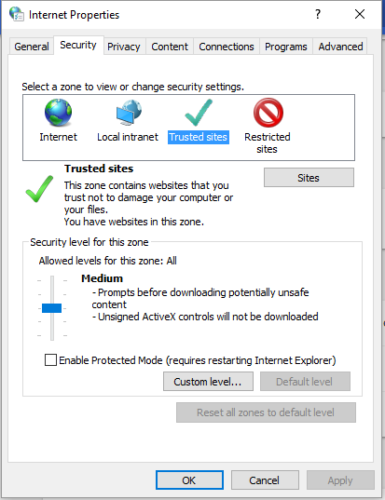
- Anna pyydettäessä luotettavan verkkosivusi URL-osoite ja kun olet valmis, napsauta Lisää.
- Tallenna muutokset ja käynnistä selain uudelleen.
2. Mozilla Firefox
- Juosta Mozilla Firefox.
- Napsauta sitten oikeassa yläkulmassa olevaa kolmea vaakaviivaa tuodaksesi valikkoluettelon.
- Valitse sieltä Asetukset.
- Siirry Asetukset-ikkunan vasemmalta puolelta Suojaus-kohtaan.
- Napsauta Poikkeukset ja kirjoita URL-osoitteet, jotka haluat sisällyttää luotettu luettelo.

- Sen pitäisi olla kaikki; sinun on ehkä käynnistettävä Firefox-ohjelmisto uudelleen, ennen kuin voit navigoida äskettäin lisätyn verkkosivun suuntaan.
3. Microsoft Edge
- Avata IE ja napsauta valikkokuvaketta.
- Valitse sitten Internet-asetukset näyttöön tulevasta luettelosta.
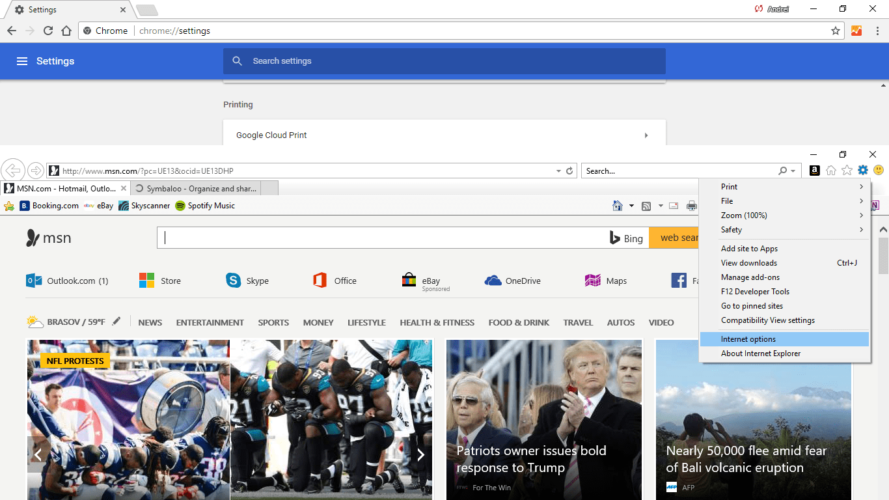
- Internet-asetukset-ikkunasta on vaihdettava Suojaus-välilehteen (toinen välilehti vasemmalta).
- Aktivoi tämä kenttä napsauttamalla Luotetut sivustot -kuvaketta.
- Napsauta sitten Sites-painiketta alhaalta.
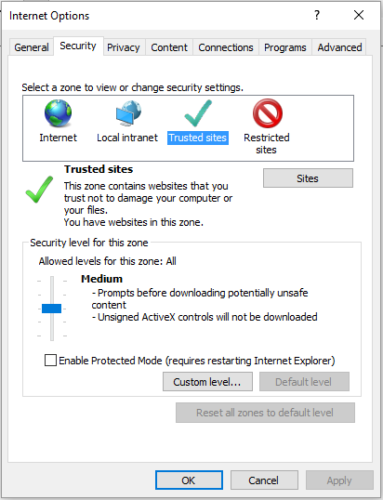
- Lisää sivut, jotka haluat sisällyttää luotetut sivustot lista.
- Tallenna kaikki muutokset ja sulje selain.
Valitettavasti Microsoft Edge, luotetut sivustot Palvelua ei voi käyttää, koska sitä ei esitetä selaimessa.
Voit lisätä verkkosivun luotetuksi sivustoksi Internet Explorerissa ja avata sen uudelleen Microsoft Edgen kautta. Tiedämme, että tämä ei ole oikea korjaus, mutta toistaiseksi se on kaikki mitä voit tehdä.
Samanlaisia vaiheita voidaan noudattaa myös muilla verkkoselaimen asiakkailla.
Yleinen ajatus pysyy samana: kun saat Selaimesi ei ehkä luota tähän verkkosivustoon suojausvaroitus, sinun on sisällytettävä kyseinen verkkosivu luotettavien sivustojen luetteloon.
Muussa tapauksessa verkkoselain estää pääsyn muille.
Nyt tiedät, kuinka tietty verkkosivu voidaan lisätä luotettu luettelo. Joten voit korjata ärsyttävän ponnahdusikkunavirheen.
Muista, että sinun on aina valittava lisäsuojausasetukset varmistaaksesi, että tiedostosi ja henkilöllisyytesi ovat suojattuja.
Tässä asiassa suosittelemme sinua ota palomuurisuojaus käyttöön ja asentaa virustorjunta- tai haittaohjelmien torjuntaohjelma suodatusominaisuuksien selaaminen aktivoitu.
 Onko sinulla vielä ongelmia?Korjaa ne tällä työkalulla:
Onko sinulla vielä ongelmia?Korjaa ne tällä työkalulla:
- Lataa tämä tietokoneen korjaustyökalu arvioitu erinomaiseksi TrustPilot.comissa (lataus alkaa tältä sivulta).
- Klikkaus Aloita skannaus löytää Windows-ongelmat, jotka saattavat aiheuttaa tietokoneongelmia.
- Klikkaus Korjaa kaikki korjata patentoidun tekniikan ongelmat (Yksinomainen alennus lukijamme).
Restoro on ladannut 0 lukijoita tässä kuussa.
Usein Kysytyt Kysymykset
Jotkut moderneista selaimet sinulla on mekanismi vaihtaa automaattisesti vaarallisesta turvalliseen versioon verkkosivusto. Tässä on mahtava opas selittää miksi selaimesi ohjaa muille sivustoille.
ATP turvallinen Linkit on osa Microsoft'S Edistynyt uhkasuojaus (ATP) joka kirjoittaa uudestaan jokaisen URL löytyy saapuvasta sähköposti.
Ei, ei, mutta jotkut hyökkääjät käyttävät TinyURL jakaa linkkejä vaaralliseksi sivustoja. Älä avaa tällaisia ei-toivottuja linkkejä ja varmista, että tietokoneesi on suojattu kanssa paras virustentorjunta.

![Selaimesi ei tue WebGL: ää [Ratkaistu]](/f/ad9d2bc0b4e90800d0f92a9cd321bbb0.jpg?width=300&height=460)
